小白装机官网下载地址
- 分类:教程 回答于: 2022年08月03日 13:15:00
网上有很多的一键重装系统工具,小白装机工具是比较常见的一款重装系统的工具,那么小白装机官网在哪里呢?进入小宝装机官网,下载的工具怎么使用呢?下面和小编一起来看看吧。
工具/原料:
系统版本:windows11专业版
品牌型号:戴尔XPS 13
软件版本:小白一键重装系统v2290
方法/步骤:
1、打开电脑浏览器,搜索小白装机官网(http://www.xiaobaixitong.com/),点击下载安装到电脑上。

2、然后双击打开该工具,点击在线重装,选择自己想要重装的版本。
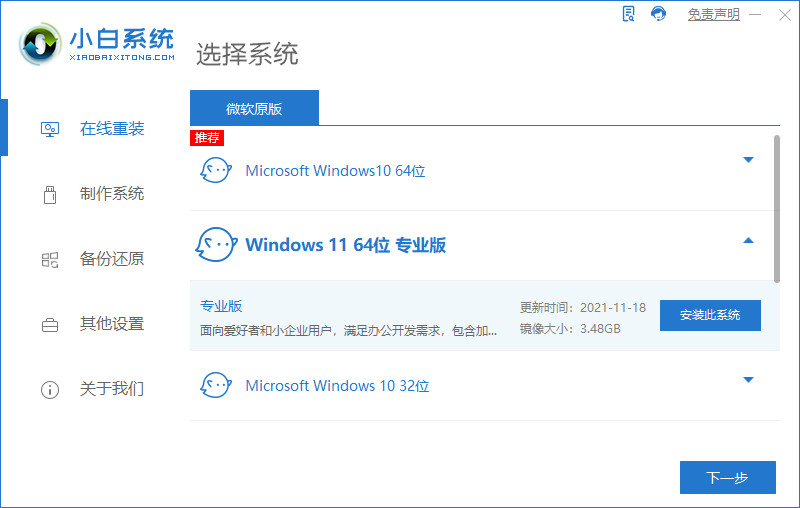
3、开始下载刚刚选择的系统镜像文件和系统软件等,下载完成后会进行环境的部署。
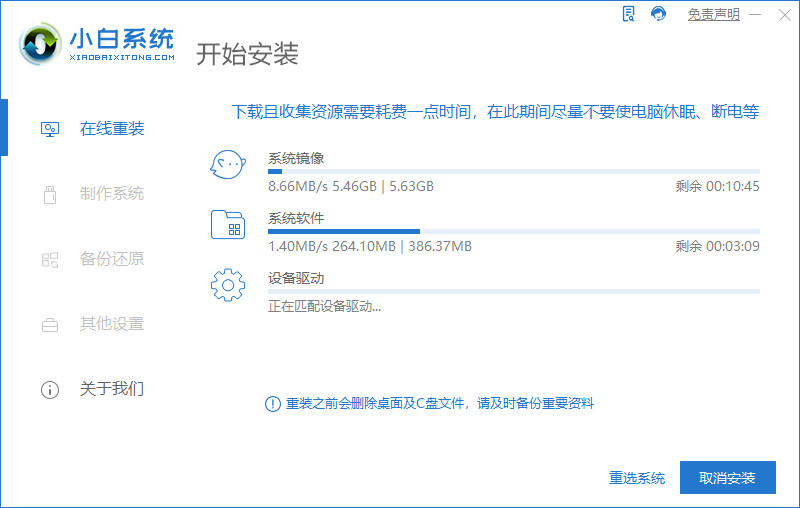
4、等待环境部署完毕,系统会自动重启。
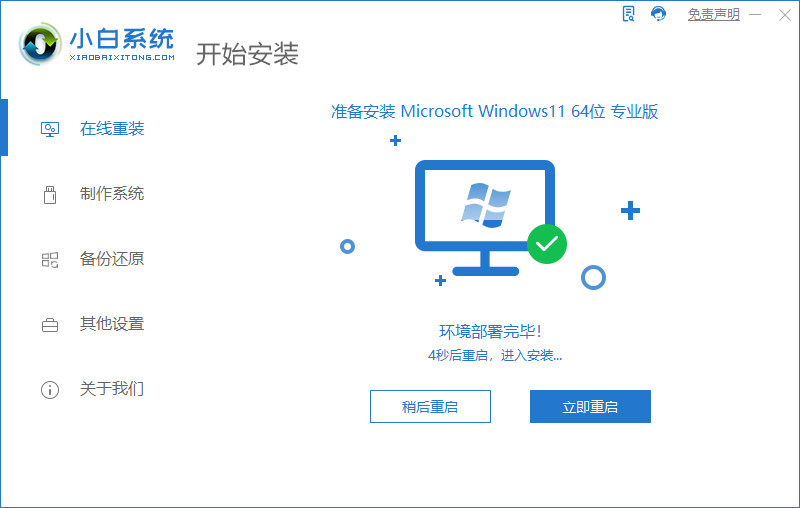
5、电脑重启后进入了开机选项界面,我们选择第二项回车进入pe系统。
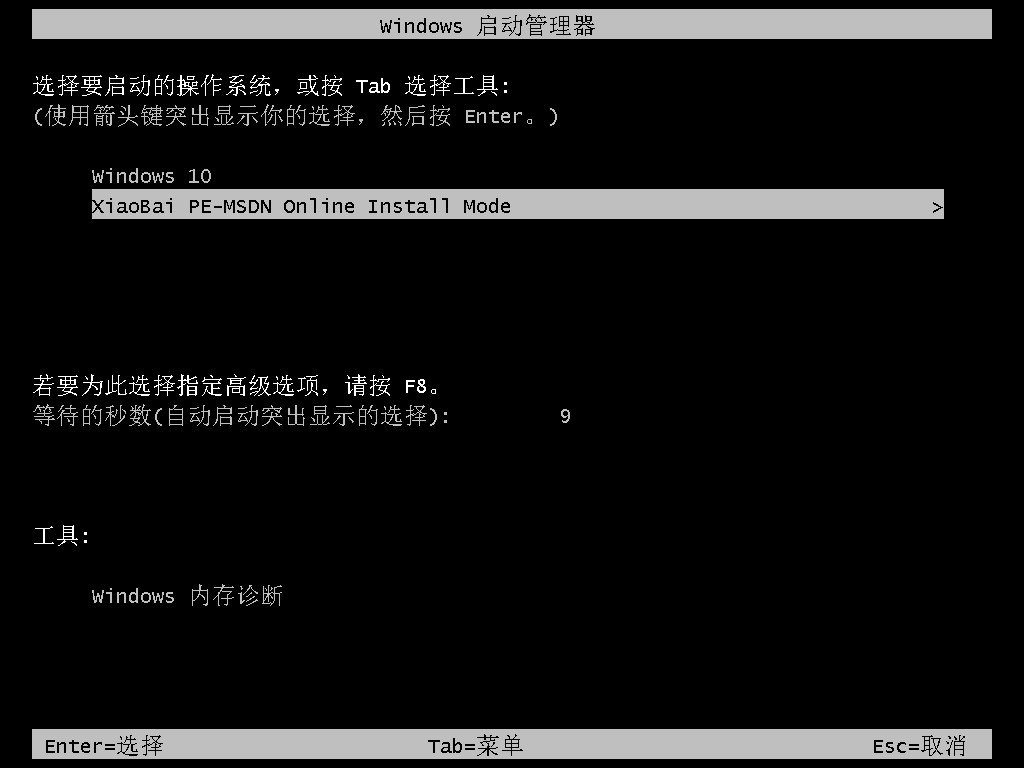
6、然后小白装机工具会自动开始安装系统,耐心等待即可。
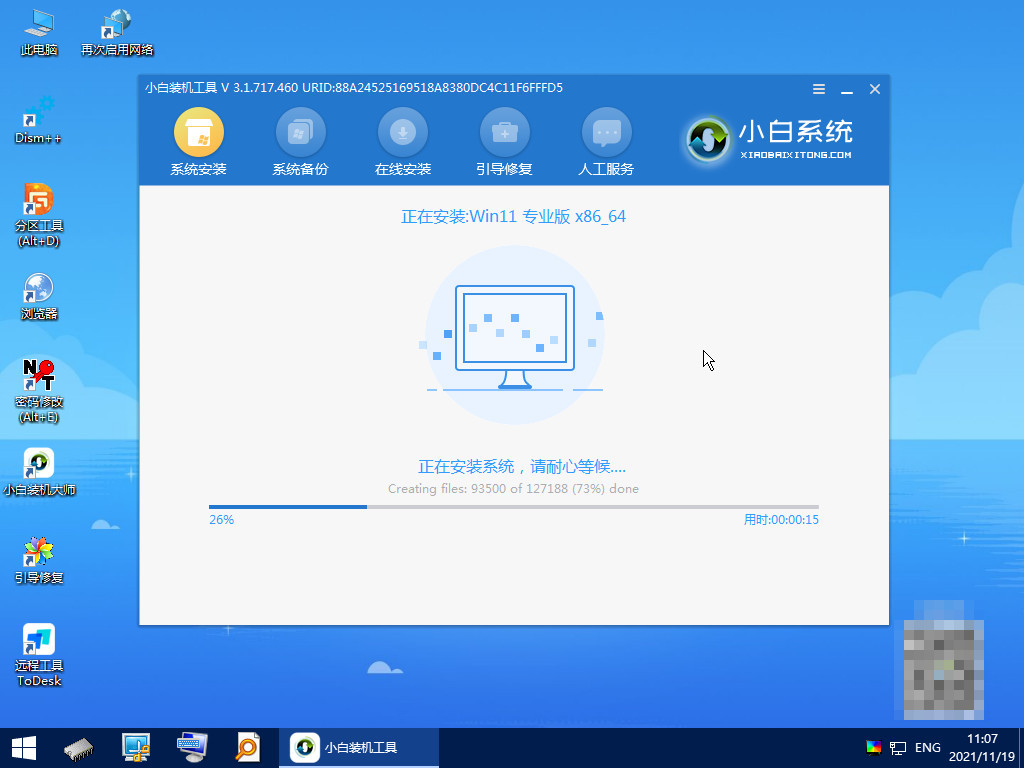
7、安装完成后,我们重启下电脑。
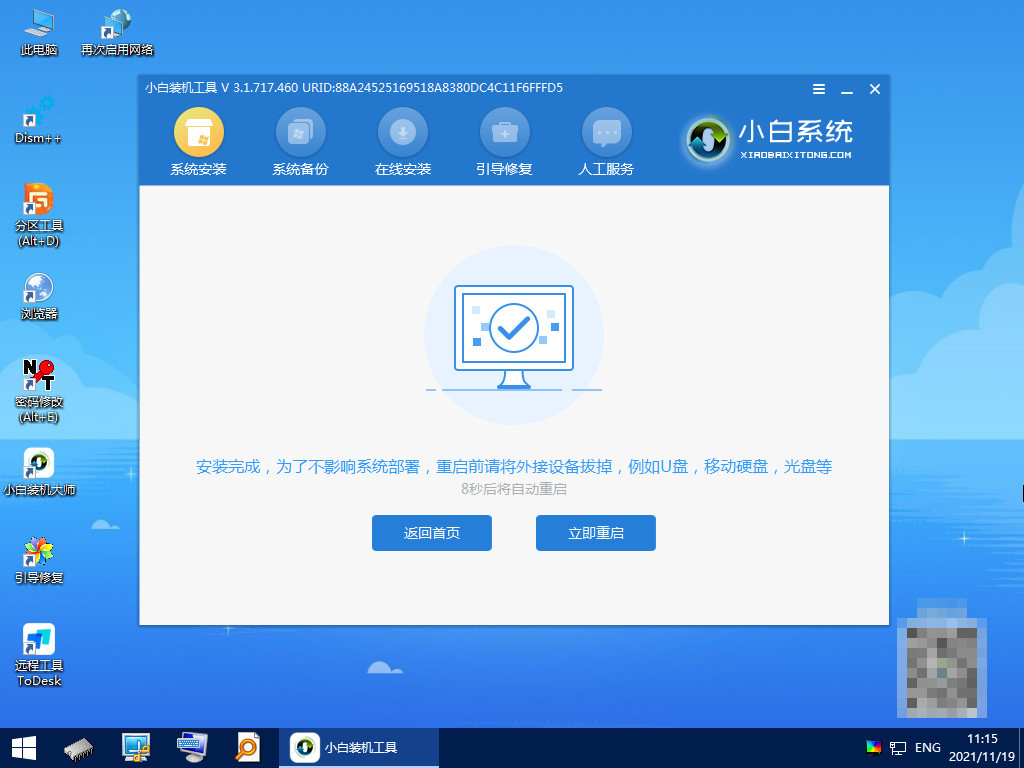
8、静静等待系统进入桌面,成功进入系统界面即表示安装成功。。
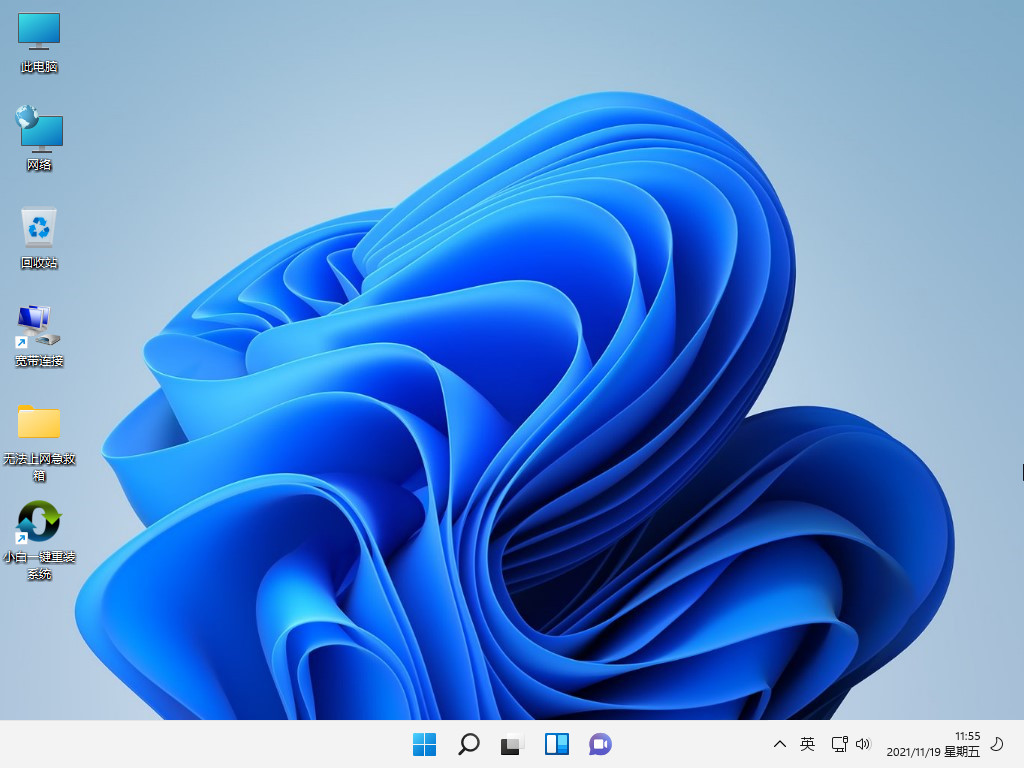
总结:
1、打开官网下载小白软件,打开后选择系统下载;
2、环境部署完毕,重启电脑;
3、重启后进入pe系统安装;
4、安装系统后再次重启进入新系统桌面。
 有用
26
有用
26


 小白系统
小白系统


 1000
1000 1000
1000 1000
1000 1000
1000 1000
1000 1000
1000 1000
1000 1000
1000 1000
1000 1000
1000猜您喜欢
- cpu天梯20222022/10/11
- 小白一键重装系统客服推荐的重装系统..2022/10/24
- 手动ghost教程图解2016/08/16
- 电脑开机自动修复无法进入系统怎么办..2022/10/03
- 系统重装软件下载使用教程..2022/07/25
- 2021最新的深度xp系统下载地址..2021/06/06
相关推荐
- 重装悍将-小白一键重装系统使用教程..2022/09/12
- 打印机怎么连接电脑打印东西..2022/04/13
- 新萝卜家园win7 32位原版旗舰版推荐下..2016/11/10
- 激活码是什么2022/10/19
- 雨林木风ghost win7 x64安装2016/11/15
- 电脑城一键重装系统软件介绍..2016/08/09

















